株式会社グローバルゲート公式ブログ
Lightroom ClassicのAIノイズ除去が想像を絶する凄さ

こんにちは!株式会社グローバルゲートでサーバ管理をしているタカです。
今回は、2023年4月にリリースされたLightroom Classic(バージョン12.3)で追加された新機能の「AIノイズ除去」についてお話いたします。
そもそもLightroom Classicとは
Adobe Lightroom Classicは、写真を管理・編集するためのソフトウェアで具体的には以下のような機能があります
写真の管理
デジタルカメラやスマホでたくさんの写真を撮ると、どれがどこにあるのかわからなくなりがちです。Lightroom Classicは、そのような写真を整理しやすくするためのツールを提供しています。アルバムを作成したり、写真にタグをつけたりして、後で簡単に探せるようにすることができます。
写真の編集
写真が暗すぎたり、色がおかしかったりするとき、Lightroom Classicを使って修正することができ、特別なスキルや知識がなくても簡単なスライダーを動かすだけで写真を明るくしたり、色を調整したりすることができます。
効果の追加
もっとクリエイティブに写真を編集したい場合、特定の効果やフィルターを写真に追加することで写真にプロのような雰囲気やスタイルを持たせることができます。
一括編集
たくさんの写真を一度に同じ設定で編集したい場合も可能!
例えば、休暇で撮った100枚の写真すべてを明るくしたい場合、一枚一枚手動で編集する必要はありません。
高品質の出力
編集が終わったら、写真を高品質で出力(保存)したり、印刷したりすることができます。
簡単に言うとAdobe Lightroom Classicは、写真をきれいに見せるためのデジタルの「修正キット」のようなものです。プロのカメラマンやデザイナーだけでなく、日常の写真をより美しく見せたい一般の人々にも人気のソフトウェアです。
ノイズ除去の必要性
Lightroom Classicの最新のAIノイズ除去機能は、写真愛好者にとって革新的なソリューションを提供します。しかし、この技術がなぜ重要なのかを理解するためには、まずノイズが何であるかを理解することが重要です。
ノイズは、デジタル写真における画像の敵で、暗い条件下で撮影したり高いISO設定を使用したりすると、写真にノイズが発生しやすくなります。ノイズは、写真が粗く見える小さな点や粒々として現れ、写真の明瞭度と色の正確さを損ないます。
ここでAIノイズ除去の登場です。この技術は、写真からノイズを効果的に除去し、クリアで美しい画像を再現します。
写真の各ピクセルを判断し、ノイズを識別して除去するプロセスを実行します。結果として写真は鮮明で色鮮やかになり、プロフェッショナルな仕上がりを持つようになります。
Lightroom ClassicのAIノイズ除去機能は、このプロセスを簡単かつ効果的に行います。ユーザーは簡単なスライダーを動かすだけで、写真のノイズを削減または除去することができ、プロフェッショナルな写真編集スキルがなくても美しい写真を作成することができます。


ISO200での撮影
ISO6400での撮影
Lightroom ClassicのAIノイズ除去機能について
写真を撮るとき、特に光の暗い条件下で、写真に小さな点や粒が現れることがあります。これを「ノイズ」と呼び、写真のクリアさと美しさを損なうことがあります。Lightroom ClassicのAIノイズ除去機能は、この問題を助けて解決するための素晴らしいツールです。
この機能は、人工知能(AI)を使用して写真のノイズを探し、それを除去します。とてもスマートな方法で、写真の各部分を見てノイズを見つけてクリーンアップします。結果として、写真はより明確で鮮明になり元々意図した美しさがよりはっきりと現れます。
使い方はとても簡単です。Lightroom Classicを開き、ノイズ除去のスライダーを動かすだけで、写真のノイズを減らしたり完全に除去したりできます。このプロセスは非常に速く、数秒で完了します。そして、専門知識は必要ありません。スライダーを動かすだけで、簡単に美しい写真を得ることができます。
また、このAIノイズ除去機能は、写真の色や明瞭度を保持しながらノイズを効果的に除去し、写真が自然に見えるようにするために重要です。
Lightroom ClassicのAIノイズ除去機能は、プロフェッショナルな写真編集スキルがなくても、誰でも簡単に美しいクリアな写真を作成できるため、写真編集の新しい可能性を広げます。
Lightroom ClassicでのAIノイズ除去の手順
今回は、12年前に購入したCannon EOS Kiss X4を使いISO6400の設定で花を撮影したRAWデータを使います。
ノイズだらけで、いかにも古いカメラだということが解りますね(笑)

① Lightroom Classic右画面にあるディテールパネルを開き、「ノイズ除去」ボタンを押します。
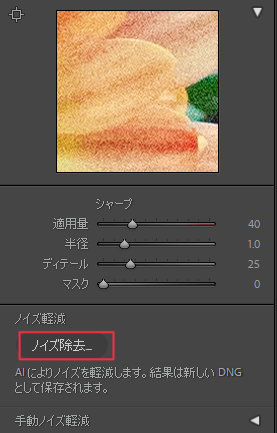
② ノイズ除去ボタンを押すと「強化のプレビュー」の画面が開きますので、「ノイズ除去」にチェックが入っていることを確認し、拡大されたプレビュー画面を見ながら好みの適用量をスライダーで設定していきます。
プレビューされた領域を長押しすることにより除去前の画像と比較することができますので、必要に応じて微調整をしてください。
ここで一つ注意をして欲しいことは適用量を上げ過ぎると、ディテールの低いのっぺりとした写真に仕上がりますので注意してください。
ここでは適用量の値を「75」とします。
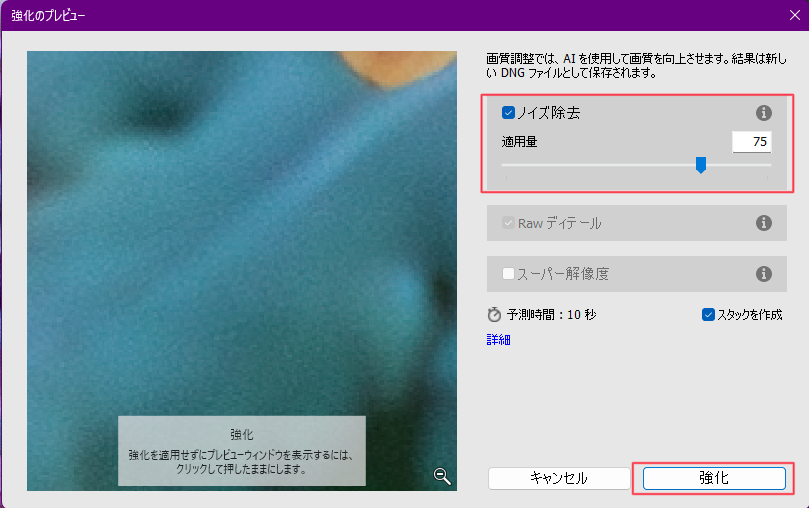
③ 「強化」ボタンを押すことにより、新しいRAWデータとして処理され強化されたデータは、「ファイル名-NR.DNG」という名前で保存されます。
たったこれだけで、ノイズだらけの画像が最新型のカメラに引けを取らない絵になったことがおわかりになると思います。
ノイズ除去前
ノイズ除去後
これほど綺麗にノイズを除去されるのには驚きを隠しきれませんでしたね。
まだまだ12年前のデジタル一眼レフでも現役として使えそうなので、これからも休日には写真ライフを楽しんでいきたいと思います。
まとめ
Adobe Lightroom ClassicのAIノイズ除去機能は、写真の品質を向上させるための重要なツールです。この機能は、特に暗い場所での撮影や高ISO設定での撮影において有効であり、写真の鮮明さとプロフェッショナルな質感を保つことに役立ちます。初心者から上級者まで、あらゆるレベルのフォトグラファーがこのツールを利用して、より高品質な写真を作成することができるでしょう。
ホームページの更新やインターネットの事で悩み事はございませんか。
株式会社グローバルゲートのWebChangerを使えば、簡単にホームページの更新ができます。
また、株式会社グローバルゲートのPCNSは月額15,000円で皆様のPCの困りごとを解決致します。
是非ともご検討ください。
【関連記事】














